![]()
Tento nástroj funguje na vložený klipart, vodoznaky a obrázky vložené z obrázkových souborů.
![]()
Tento panel nástrojů lze otevřít kliknutím na nachovou ikonu, která se zobrazí těsně nad vybraným objektem. Místní nabídka poskytuje podobné ovládací prvky.
Nástroj Upravit objekt v nabídce Upravit > Upravit můžete použít k výběru obrázku nebo objektu v dokumentu PDF a otáčet s ním nebo jej přesunout do nového umístění. Tento nástroj se používá pouze na poslední chvíli k provádění oprav obrázků a objektů v dokumentu PDF. Pro větší revize používejte režim Rozšířená úprava nebo původní autorizační aplikaci a pak znovu vytvořte dokument PDF.
Také můžete použít položku Upravit obrázek externě z místní nabídky objektu. Místní nabídku zobrazíte kliknutím na šipku směřující dolů na pravé straně plovoucího místního panelu nástrojů. Tento příkaz otevře obrázek ve vašem výchozím editoru obrázků, kde jej můžete upravit. Když jej uložíte, upravený obrázek se vrátí do formátu PDF. Chcete-li určit preferovaný editor obrázků, přejděte do nabídky Soubor > Možnosti > Upravit objekt.
Tento nástroj nelze použít k výběru textových polí. K tomuto výběru použijte nástroj Upravit text a dvakrát klikněte pro úpravu textu.
Poznámka
Nástroj Upravit objekt nelze použít k výběru nebo úpravě komentářů a razítek.
Úprava objektu pomocí nástroje Upravit objekt
![]()
Klikněte na nástroj Upravit objekt v nabídce Upravit > Upravit.
Vyberte obrázek nebo objekt a pak jej otočte nebo přetáhněte do požadované polohy.
Buď kliknutím pravým tlačítkem myši zvolte možnosti v místní nabídce (převrátit, otočit v krocích po 45 stupních, nastavit/smazat průhlednost), nebo použijte nástroje na kontextovém pásu karet Nástroje.
Proveďte nebo zrušte seskupení objektů, jak je popsáno níže.
Chcete-li změnit atributy objektu, vyberte položku Vlastnosti.
Pokud je položka Vybrat nadřízenou skupinu aktivní, objekt patří do skupiny. Nicméně jej lze upravit samostatně.
Objektem také můžete otočit o jakýkoli úhel pomocí jeho úchytu.
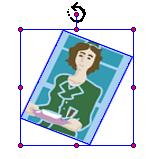
Klikněte na nástroj Upravit objekt, jak je popsáno výše.
Přidržte stisknutou klávesu <Shift> a klikněte na jednotlivé objekty, které chcete seskupit.
Pravým tlačítkem myši klikněte na oblast výběru a vyberte Skupina v kontextové nabídce, nebo rozbalte nástroj Skupina na pásu karet Nástroje a poté vyberte Skupina.
Poznámky
Objekty nelze seskupit (možnost Seskupit není aktivní), pokud kterýkoli z objektů již patří do jiné skupiny. Pro tyto objekty je aktivní možnost Vybrat nadřízenou skupinu.
Seskupování objektů je účinné, pouze když je skupina vybrána. Chcete-li objekty následně upravovat jako skupinu, vyberte kterýkoli z objektů a v místní nabídce vyberte položku Vybrat nadřízenou skupinu.
Zrušení seskupení objektů
Klikněte na nástroj Upravit objekt, jak je popsáno výše.
Vybráním položky Vybrat nadřízenou skupinu zobrazte skupinu, klikněte na ni pravým tlačítkem myši a vyberte Zrušit seskupení v kontextové nabídce, nebo rozbalte nástroj Skupina na pásu karet Nástroje a poté vyberte Zrušit seskupení.
Kliknutím mimo výběr potvrďte zrušení skupiny.